|
À POIS 
Ringrazio Irene per l'invito a tradurre i suoi tutorial
qui puoi trovare qualche risposta ai tuoi dubbi. Se l'argomento che ti interessa non è presente, ti prego di segnalarmelo. Questo tutorial è stato realizzato con Corel2020 e tradotto con CorelX7, ma può essere realizzato anche con le altre versioni di PSP. Dalla versione X4, il comando Immagine>Rifletti è stato sostituito con Immagine>Capovolgi in orizzontale, e il comando Immagine>Capovolgi con Immagine>Capovolgi in verticale. Nelle versioni X5 e X6, le funzioni sono state migliorate rendendo disponibile il menu Oggetti. Con la nuova versione X7, sono tornati Rifletti>Capovolgi, ma con nuove varianti. Vedi la scheda sull'argomento qui Occorrente: Materiale qui Per il tube grazie Lily. Il resto del materiale è di Moi-même. (in questa pagina trovi i links ai siti dei creatori del materiale) Filtri: se hai problemi con i filtri, consulta la mia sezione filtri qui Filters Unlimited 2.0 qui &<Bkg Designer sf10I> - Cruncher (da importare in Unlimited) qui &<Background Designer IV> - sf10 Slice N Dice (da imporare in Unlimited) qui Balder Olrik qui Mehdi - Wavy Lab 1.1 qui AAA Frames qui AP 01 [Innovations] - Lines SilverLining qui Alf's Border FX qui I filtri Balder Olrik e Alf's Border FX si possono usare da soli o importati in Filters Unlimited (come fare vedi qui) Se un filtro fornito appare con questa icona  non esitare a cambiare modalità di miscelatura e opacità secondo i colori utilizzati. Apri la maschera in PSP e minimizzala con il resto del materiale. Imposta il colore di primo piano con #ae6661, e il colore di sfondo con #014560. 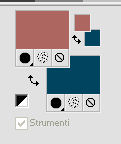 1. Apri canal_alpha à pois. L'immagine, che sarà la base del tuo lavoro, non è vuota, ma contiene le selezioni salvate sul canale alfa. (se hai problemi con il canale alfa, apri una nuova immagine trasparente 900 x 600 pixels, e carica le selezioni da disco, usando le selezioni fornite nel materiale). Effetti>Plugins>Mehdi - Wavy Lab 1.1. questo filtro lavora con i colori della paletta: il primo è il colore di sfondo, il secondo quello di primo piano. Cambia gli ultimi due colori creati dal filtro: il terzo con il colore bianco #ffffff e il quarto con il colore nero #000000. 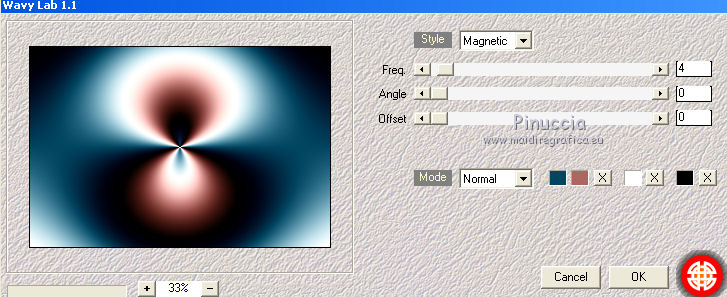 2. Regola>Sfocatura>Sfocatura radiale. 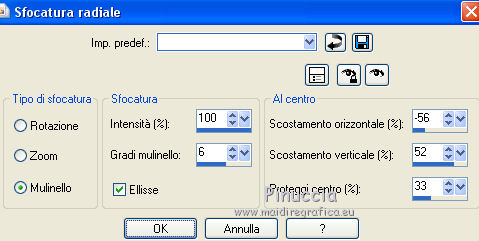 Effetti>Effetti di riflesso>Caleidoscopio. 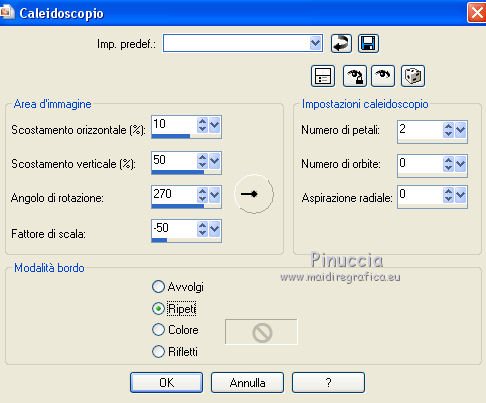 3. Selezione>Carica/Salva selezione>Carica selezione da canale alpha. La selezione #1 è subito disponibile. Devi soltanto cliccare Carica. se hai problemi con il canale alfa, carica da disco la selezione che trovi nel materiale 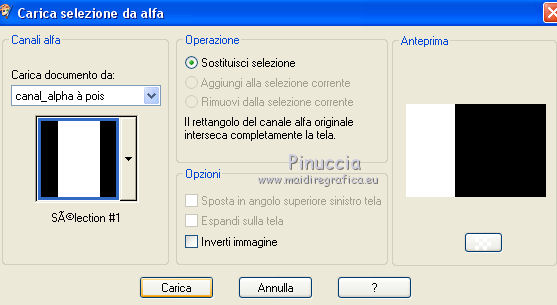 Selezione>Innalza selezione a livello. Effetti>Plugins>Balder Olrik - Mirror X, con i settaggi standard. 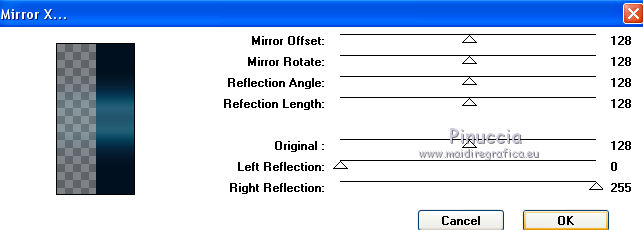 Selezione>Deseleziona. Effetti>Effetti di riflesso>Specchio rotante.  Effetti>Effetti di bordo>Aumenta. Effetti>Effetti 3D>Sfalsa ombra, colore nero.  Effetti>Plugins>Filters Unlimited 2.0 - &<Bkg Designer sf10I> - Cruncher. 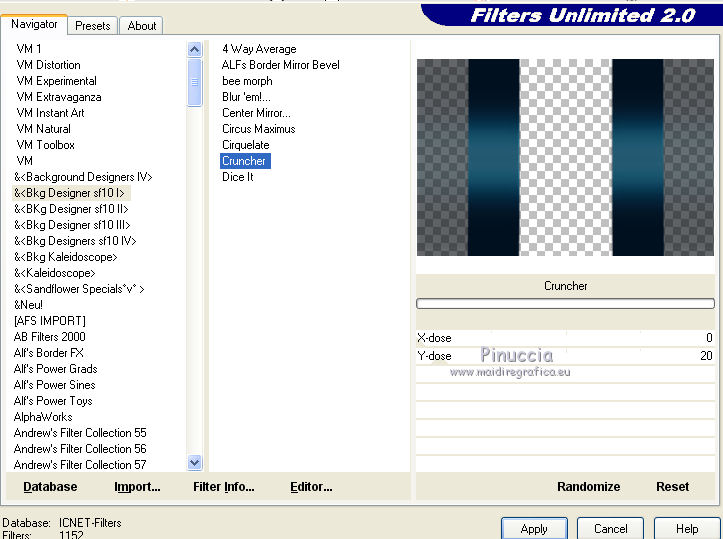 4. Livelli>Nuovo livello raster. Selezione>Carica/Salva selezione>Carica selezione da canale alpha. Apri il menu delle selezioni e carica la selezione #2.  Imposta il colore di sfondo con il colore bianco. Riempi  la selezione con il colore bianco. la selezione con il colore bianco.Selezione>Deseleziona. 5. Effetti>Effetti di immagine>Motivo unico, con i settaggi standard.  Effetti>Plugins>Filters Unlimited 2.0 - &<Background Designer IV> - sf10 Slice N Dice. 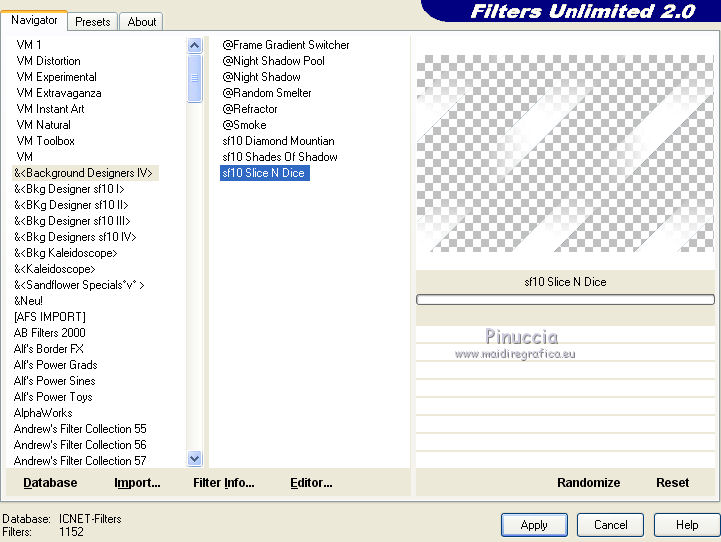 Effetti>Plugins>AP 01 [Innovations] - Lines SilverLining. 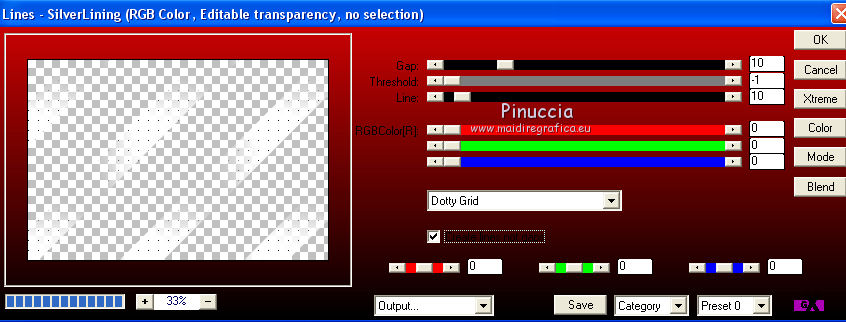 Ripeti l'Effetto una seconda volta. Effetti>Effetti di riflesso>Caleidoscopio, con i settaggi precedenti. Apri il tube bordures_pois e vai a Modifica>Copia. Torna al tuo lavoro e vai a Modifica>Incolla come nuovo livello. 6. Apri il tube déco 2_pois e vai a Modifica>Copia. Torna al tuo lavoro e vai a Modifica>Incolla come nuovo livello. Effetti>Effetti di bordo>Aumenta. Effetti>Effetti 3D>Sfalsa ombra, con i settaggi precedenti. Cambia la modalità di miscelatura di questo livello in Sovrapponi. 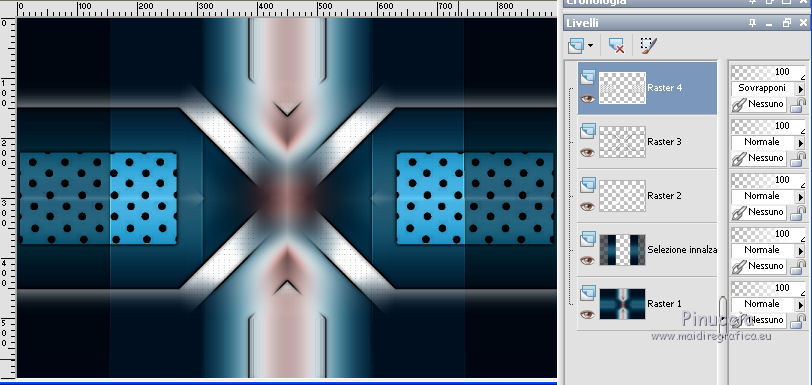 7. Selezione>Carica/Salva selezione>Carica selezione da canale alpha. Apri il menu delle selezioni e carica la selezione #3. 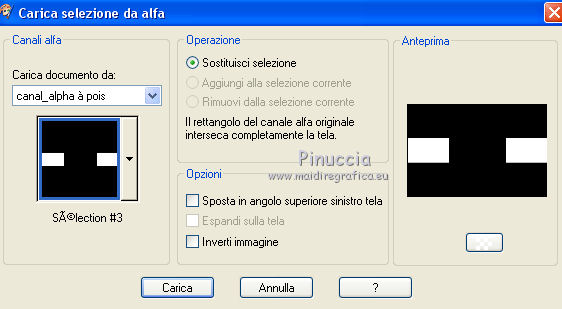 Riempi  la selezione con il colore di primo piano #ae6661. la selezione con il colore di primo piano #ae6661.Selezione>Modifica>Contrai - 2 pixels. Imposta il colore di sfondo con il colore nero. Riempi  la selezione con il colore di primo piano. la selezione con il colore di primo piano.Selezione>Modifica>Contrai - 2 pixels. Premi sulla tastiera il tasto CANC  Selezione>Deseleziona. Effetti>Plugins>Alf's Border FX - Mirror Bevel. 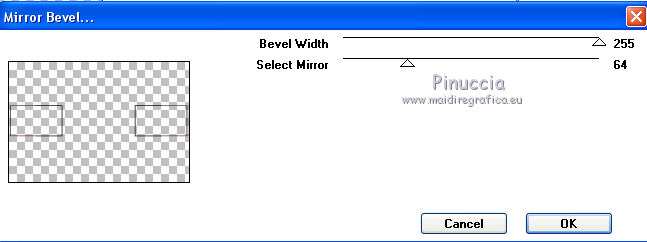 Effetti>Effetti 3D>Smusso a incasso. 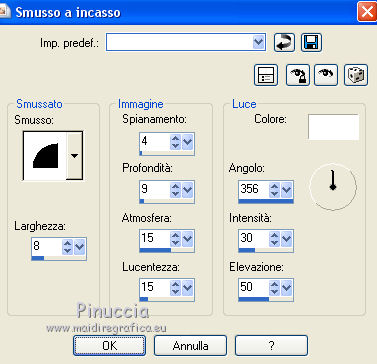 8. Apri il tube Sphère e vai a Modifica>Copia. Torna al tuo lavoro e vai a Modifica>Incolla come nuovo livello. Immagine>Ridimensiona, al 50%, tutti i livelli non selezionato. Regola>Messa a fuoco>Metti a fuoco. 9. Apri il tube della donna e vai a Modifica>Copia. Torna al tuo lavoro e vai a Modifica>Incolla come nuovo livello. Immagine>Ridimensiona, al 70%, tutti i livelli non selezionato. Regola>Messa a fuoco>Metti a fuoco. Oggetti>Allinea>Inferiore. Oggetti>Allinea>Destra. o spostalo  in basso a destra. in basso a destra.Effetti>Effetti 3D>Sfalsa ombra, colore nero. 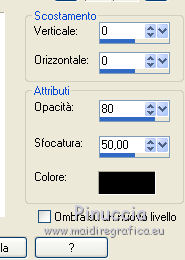 10. Attiva il livello di sfondo. Apri il tube déco pois blanc e vai a Modifica>Copia. Torna al tuo lavoro e vai a Modifica>Incolla come nuovo livello. Cambia la modalità di miscelatura di questo livello in Luce diffusa. 11. Immagine>Aggiungi bordatura, 1 pixel, simmetriche, colore nero. Immagine>Aggiungi bordatura, 2 pixel, simmetriche, colore di primo piano. Immagine>Aggiungi bordatura, 2 pixels, simmetriche, colore nero. Immagine>Aggiungi bordatura, 2 pixels, simmetriche, colore di sfondo. Immagine>Aggiungi bordatura, 2 pixel, simmetriche, colore nero. Immagine>Aggiungi bordatura, 30 pixels, simmetriche, colore bianco. Immagine>Aggiungi bordatura, 1 pixel, simmetriche, colore nero. Immagine>Aggiungi bordatura, 2 pixel, simmetriche, colore di sfondo. Immagine>Aggiungi bordatura, 2 pixels, simmetriche, colore nero. Immagine>Aggiungi bordatura, 1 pixel, simmetriche, colore di primo piano. Immagine>Aggiungi bordatura, 30 pixel, simmetriche, colore bianco. Effetti>Plugins>AAA Frames - Foto Frame. 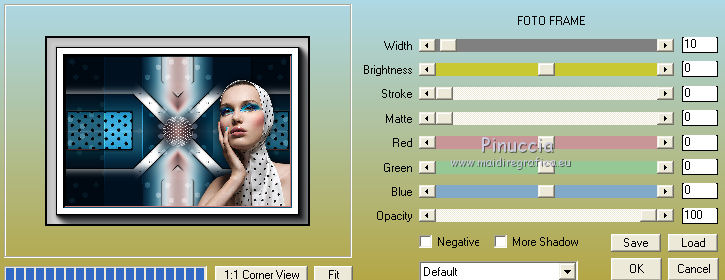 12. Attiva lo strumento Bacchetta magica  e clicca nel primo bordo bianco di 30 pixels per selezionarlo. Effetti>Plugins>AP 01 [Innovations] - Lines SilverLining, 2 volte, con i settaggi precedenti. Selezione>Deseleziona. 13. Apri il wordart e vai a Modifica>Copia. Torna al tuo lavoro e vai a Modifica>Incolla come nuovo livello. Spostalo  in basso a sinistra. in basso a sinistra.o attiva lo strumento Puntatore  e imposta Posizione X: 65,00 e Posizione Y: 325,00. 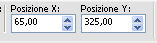 Effetti>Effetti 3D>Sfalsa ombra, colore di sfondo.  14. Firma il tuo lavoro su nuovo livello. Se vuoi, aggiungi il watermark dell'autore (da mettere in modalità Luce diffusa) e del traduttore. 15. Apri il tube déco coins_pois e vai a Modifica>Copia. Torna al tuo lavoro e vai a Modifica>Incolla come nuovo livello. 16. Immagine>Aggiungi bordatura, 1 pixel, simmetriche, colore nero. Immagine>Ridimensiona, 950 pixels di larghezza, tutti i livelli selezionato. Salva in formato jpg. Versione con tube di Maryse   Le vostre versioni. Grazie  Puoi scrivermi se hai problemi o dubbi, o trovi un link che non funziona, o soltanto per un saluto. 25 Maggio 2021 |